Tạo bảng hay chèn bảng trong word đều là một công cụ giúp tài liệu của bạn trông dễ nhìn và có tổ chức hơn. Tuy nó rất đơn giản và dễ sử dụng, nhưng sẽ có ít người không biết dùng nên hôm nay mình sẽ hướng dẫn cách chèn và tạo bảng trong Word.
Cách chèn bảng trong Word 2016
Bước 1: Chỉ con trỏ chuột vào Word nơi bạn muốn chèn bảng.
Bước 2: Điều hướng tới tab Insert, sau đó, click vào Table.
Bước 3: Lúc này sẽ hiện ra một menu. Tiếp đó, bạn có thể chọn số cột và hàng muốn tạo.
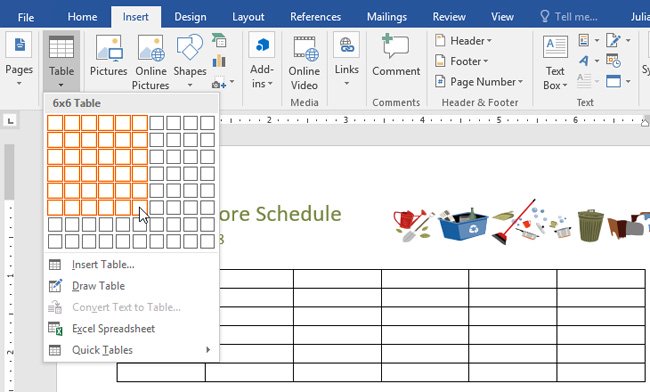
Bước 4: Trở về giao diện Word, để nhập văn bản. Hãy đặt điểm chèn vào bất kì ô nào, sau đó bắt đầu nhập văn bản.
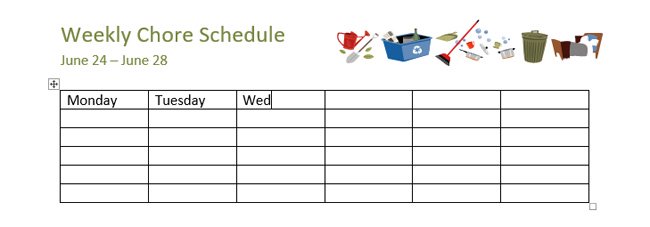
Thế là đã xong, để di chuyển giữa các ô thì bạn có thể sử dụng phím Tab hoặc các mũi tên trên bàn phím.
Xem thêm: Cách xóa trang trắng trong Word cực dễ
Cách tạo bảng trong Word 2016
Bước 1: Click vào vị trí bất kì trong bảng, sau đó nhấp chọn tab Design trên thanh ribbon.
Bước 2: Tìm mục Table Styles, sau đó nhấp chọn mũi tên chỉ xuống More để xem danh sách kiểu bảng đầy đủ.
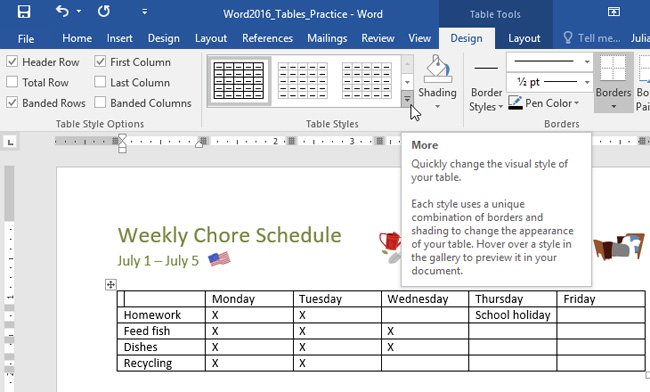
Bước 3: Nhấp chọn kiểu bảng mà bạn thích.
Bước 4: Ví dụ, kiểu bảng được chọn sẽ xuất hiện như hình phía dưới.
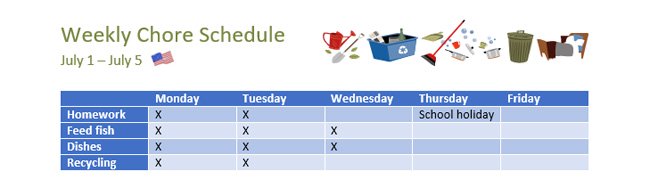
Bình luận